ご利用ガイド
動画視聴について
 対応端末について
対応端末について
PC、スマホ、タブレットでいつでもどこでも視聴できます。
対応してます
対応してます
対応してます
一部番組で対応*1
※購入した番組はアカウント毎に管理されています。
購入時と同じアカウントでログインすれば、PC、スマートフォン等で視聴することも可能です。
※複数の端末で同時視聴することはできません。
*1お使いのスマートフォン等をテレビに繋ぐことでTVでの視聴が可能です。
現在、TVでの再生に対応している対象サービスは下記の通りとなります。
ご購入前にサンプル動画よりご利用環境下で接続できることをご確認ください。
・クレヨンしんちゃん月額見放題パック
・logirl月額見放題
・私立ガリベン大学
※TV専用アプリのご用意ございません。
※TVとスマートフォン等のワイヤレス接続にはミラーリング機能をご利用ください。
※お使いのスマートフォン等をTVへ接続場合には、お客様ご自身の環境をご確認の上、ご利用をお願いいたします。
※TVでの再生に伴う機器の不適合・不具合・操作方法などは、弊社ではサポートしておりません。あらかじめご了承ください。
 動作環境について
動作環境について
テレ朝動画をご覧いただくには、ご利用の端末が推奨環境を満たしている必要があります。
動画を購入する前に、サンプル動画①が視聴できることをご確認ください。
※スマートフォンでご視聴の際は、サンプル動画①②ともに再生できることをご確認ください。
PPVライブ配信をご視聴の方はサンプル動画③が再生できることをご確認ください。
推奨環境
| Windows | |
|---|---|
| OS | Windows 10 / 11 |
| ブラウザ | Chrome最新版、Microsoft Edge最新版 |
| Mac | |
|---|---|
| OS | Mac 最新 |
| ブラウザ | Chrome 最新版、Safari 最新版(ただし、Sarari では字幕の表示はできません。) |
| Android | |
|---|---|
| OS | Android OS 12~14 |
| ブラウザ | Chrome最新版 |
| iPhone/iPad | |
|---|---|
| OS | iOS 15~17/iPad OS 15~17 |
| ブラウザ | Safari最新版 |
(2023/10/19更新)
サンプル動画
※スマートフォンアプリ視聴コンテンツ ※スマートフォンブラウザ視聴コンテンツ ※PPVライブ配信コンテンツ
 アプリについて
アプリについて
スマートフォンからの視聴にはアプリが必要です。
※一部のコンテンツは、スマートフォンからの視聴でもアプリでなくブラウザで動画が再生されます。
・logirl月額見放題
・私立ガリベン大学
・PPVライブ配信
・クレヨンしんちゃん
- <iPhone/iPad端末をご利用の場合>
- 「tv asahi iD」をご利用いただいている場合は、アプリでのログインが可能です。
- 誠に恐れ入りますが、「tv asahi iD」以外のログイン方法をご利用いただいている場合はアプリでのログインができません。
- 楽天会員のユーザID、Yahoo! JAPAN ID、Googleアカウント、Facebookアカウントなどをご利用いただいている場合はWebブラウザよりテレ朝動画をご利用ください。
- <Android端末をご利用の場合>
- 「tv asahi iD」および各種SNS連携アカウント(楽天会員のユーザID、Yahoo! JAPAN ID、Googleアカウント、Facebookアカウント)にてログインが可能です。
- ※ガリベン大学、PPVライブ配信はアプリ未対応のため、ブラウザよりWEB版をご利用ください。
推奨環境を満たしていても、正常に視聴頂けない場合
- 回線の混雑状況により、正常に視聴いただけない場合があります。
- 著作権上の都合により、日本国外からは視聴いただけません。(一部コンテンツを除く)
※推奨環境は目安であり、テレ朝動画内の全ての動画の視聴を保障しているわけではありません。
 AmazonFireTVStickを利用した TVでの視聴について
AmazonFireTVStickを利用した TVでの視聴について
おすすめ
AmazonFireTVアプリをご利用いただくと、ログインや検索時の文字入力をスマートフォンからの操作で入力することが可能となります。
ご利用方法
(1)AmazonFireTVStickを起動後、「探す」からアプリストアを選択してください。
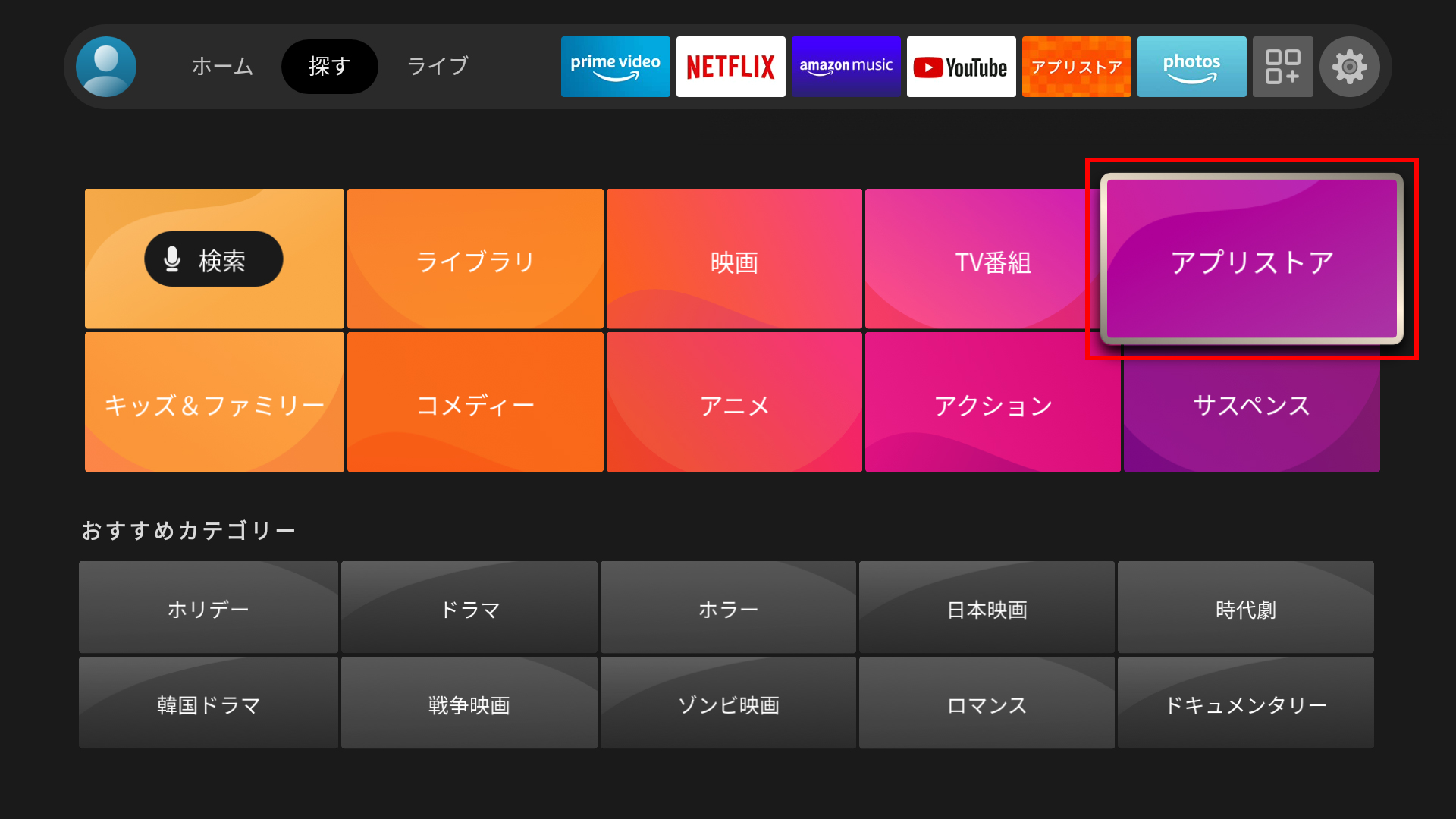
(2)「シルクブラウザ」と検索し、『SilkBrowser』を選択してインストールしてください。
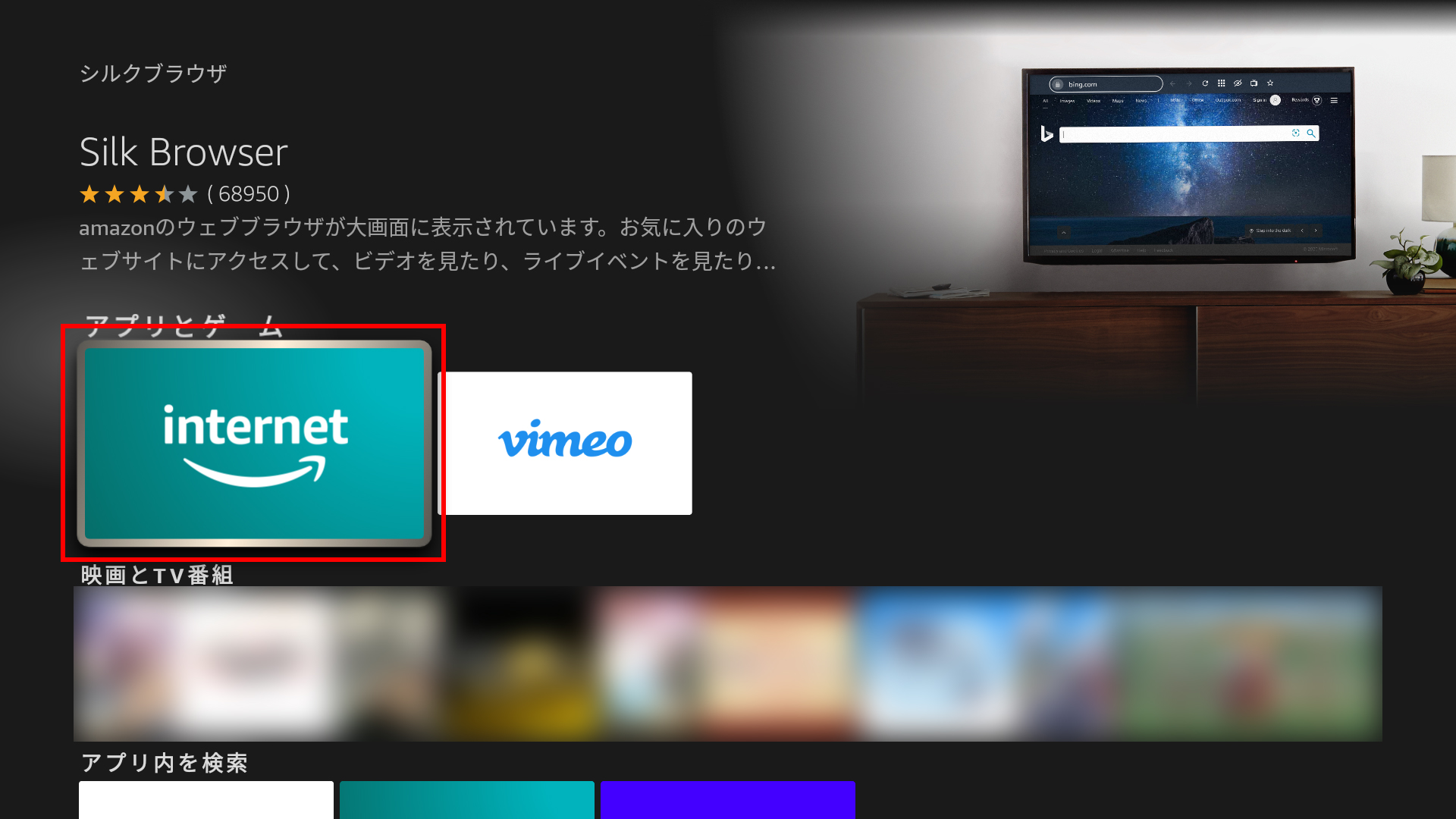
※既にインストール済みの方はそのままアプリを選択し、起動してください。
※アプリ起動の際に、初期設定が求められる場合がございます。
FireTVの案内に沿って進めてください。
【初期設定について】
①同意確認
②ディスプレイの調整
(3)アプリ起動後、「テレ朝動画」と検索してください。
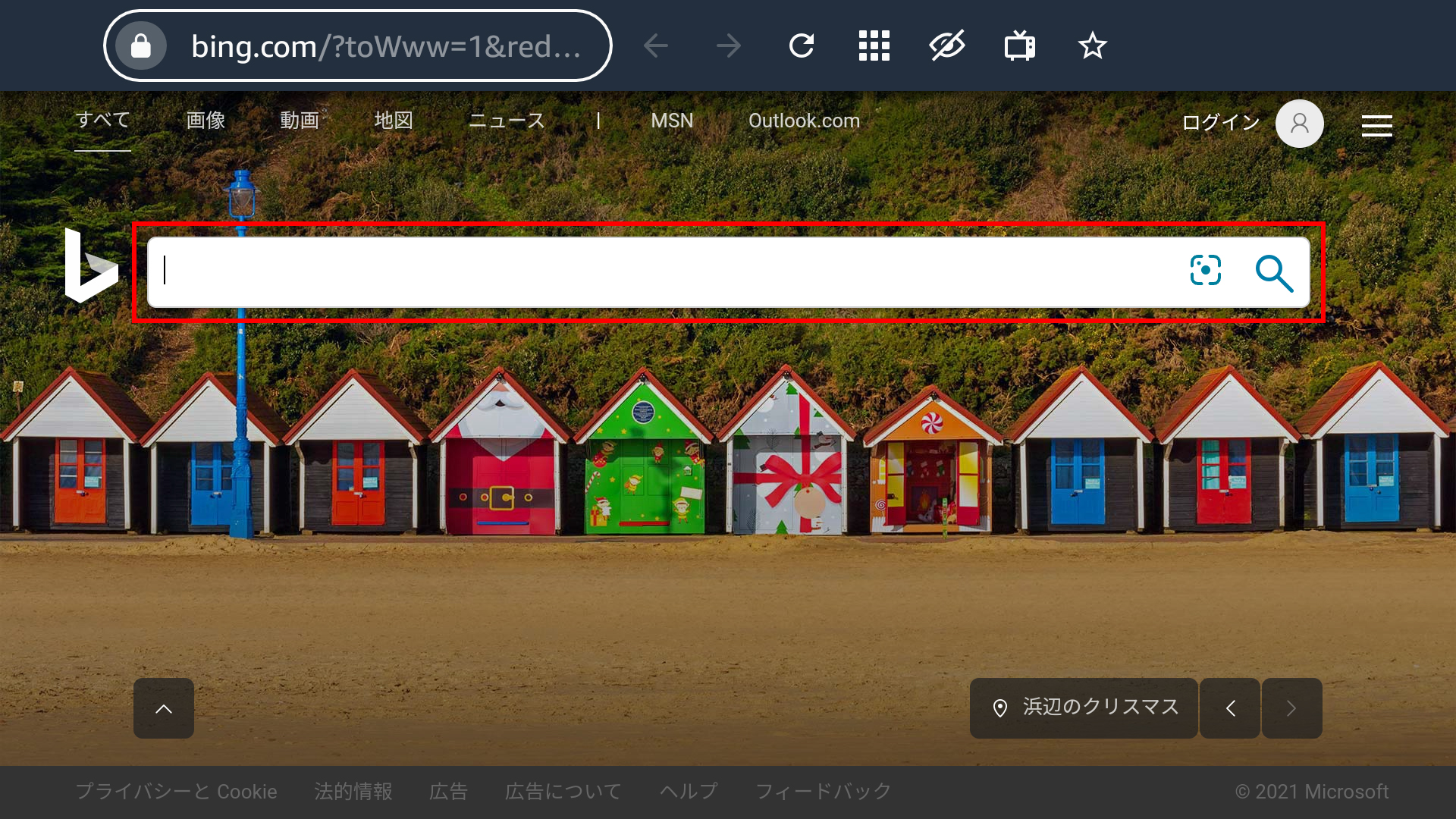
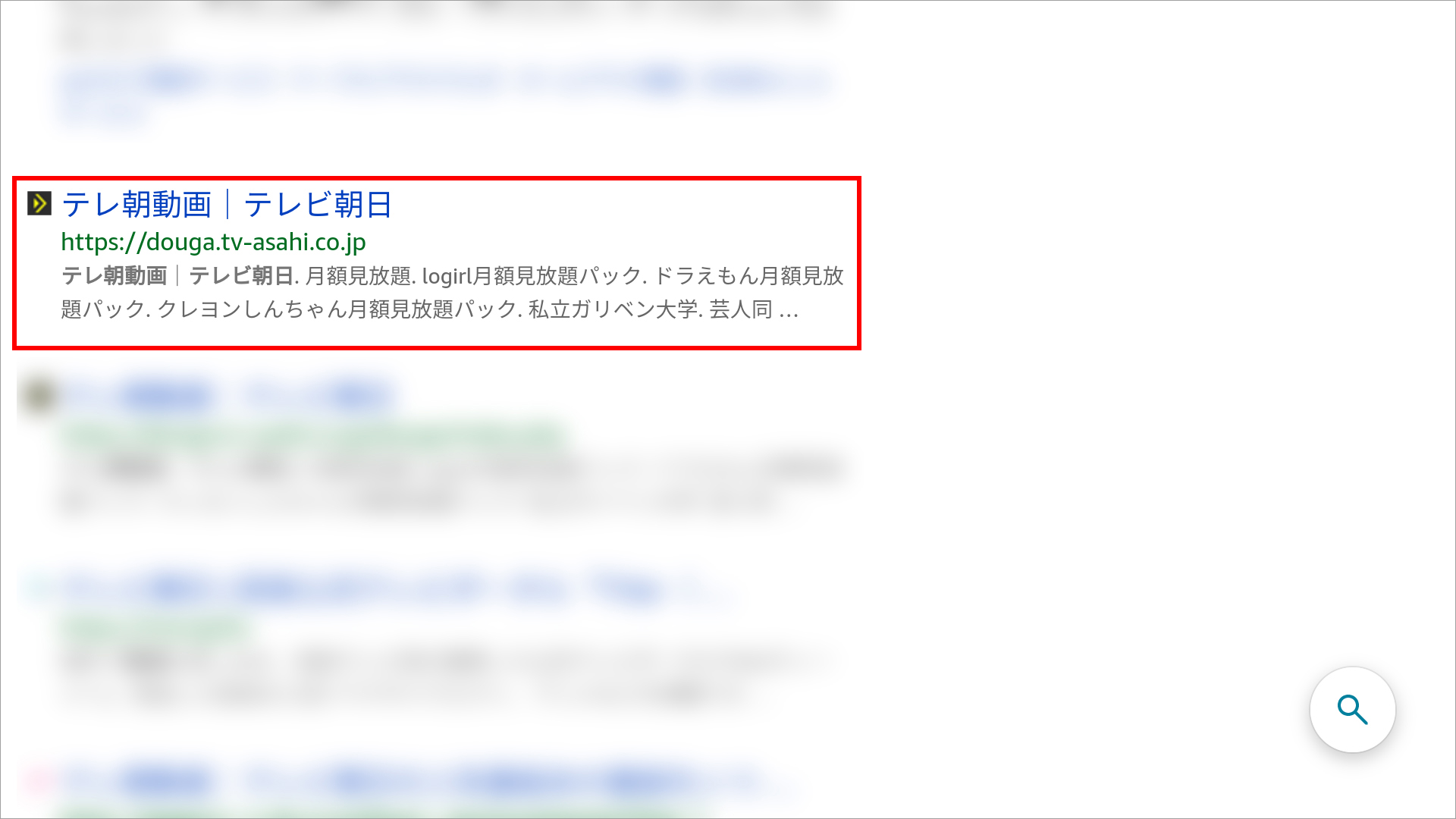
(4)「テレ朝動画|テレビ朝日」を選択していただき、ページをご覧いただけます。
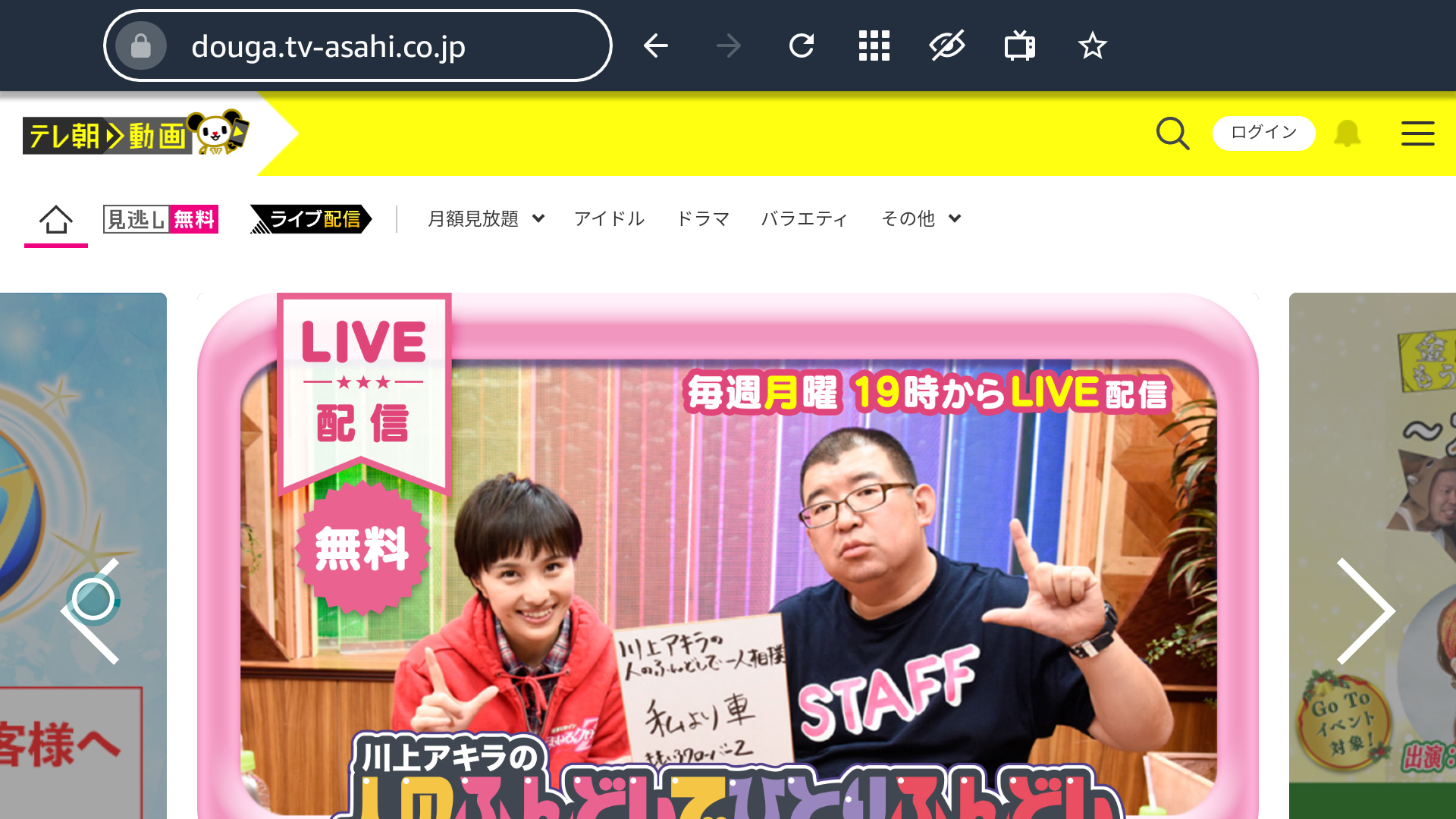
※大変申し訳ございませんが、すべての環境での動作を保証するものではございません。
※将来、テレ朝動画、Amazon
の仕様の変更により、動作しない場合もございます。
※機器の設定・不具合・操作方法などは、弊社ではサポートしておりません。あらかじめご了承ください。
 Chromecast を利用したTVでの視聴について
Chromecast を利用したTVでの視聴について
ご利用方法
Chromecast のセットアップを行ってください。
詳細は、外部サイトChromecast デバイスのセットアップをご参照ください。
スマートフォン・タブレット、PCなどとChromecastが同じWi-Fiネットワークに接続されていることを確認後、下記の手順をご確認ください。
▼ PCブラウザからご利用の場合
(1)テレ朝動画サイトを開く
(2)視聴したい番組を選択し、再生する
(3)画面右下部分に表示される「キャストアイコン」を選択し、キャストを行うデバイスを選択する
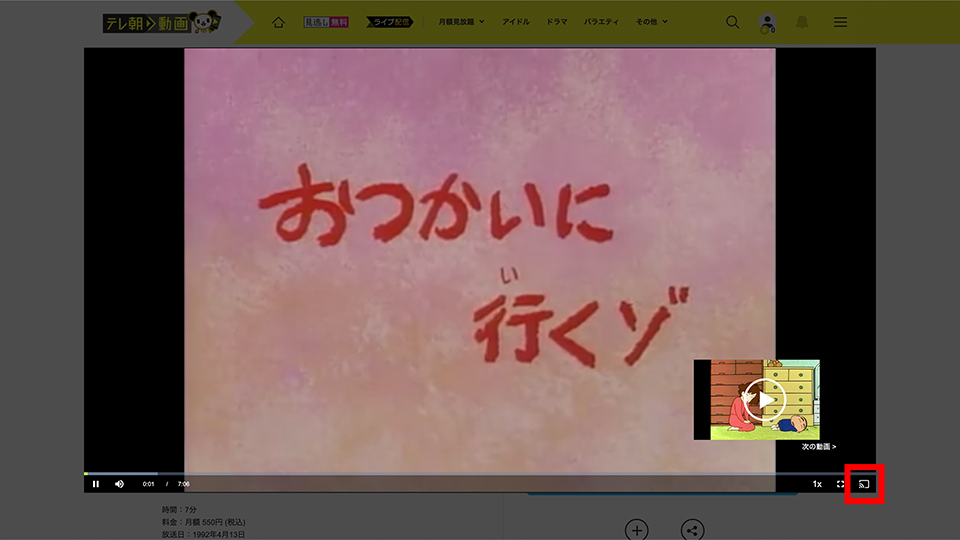
▼ スマートフォン・タブレットからご利用の場合
(1)テレ朝動画アプリを起動
(2)視聴したい番組を選択し、再生する
(3)画面をタップした後に表示される「キャストアイコン」を選択し、キャストを行うデバイスを選択する

↓(画面をタップすると、メニュー画面が出てきます)
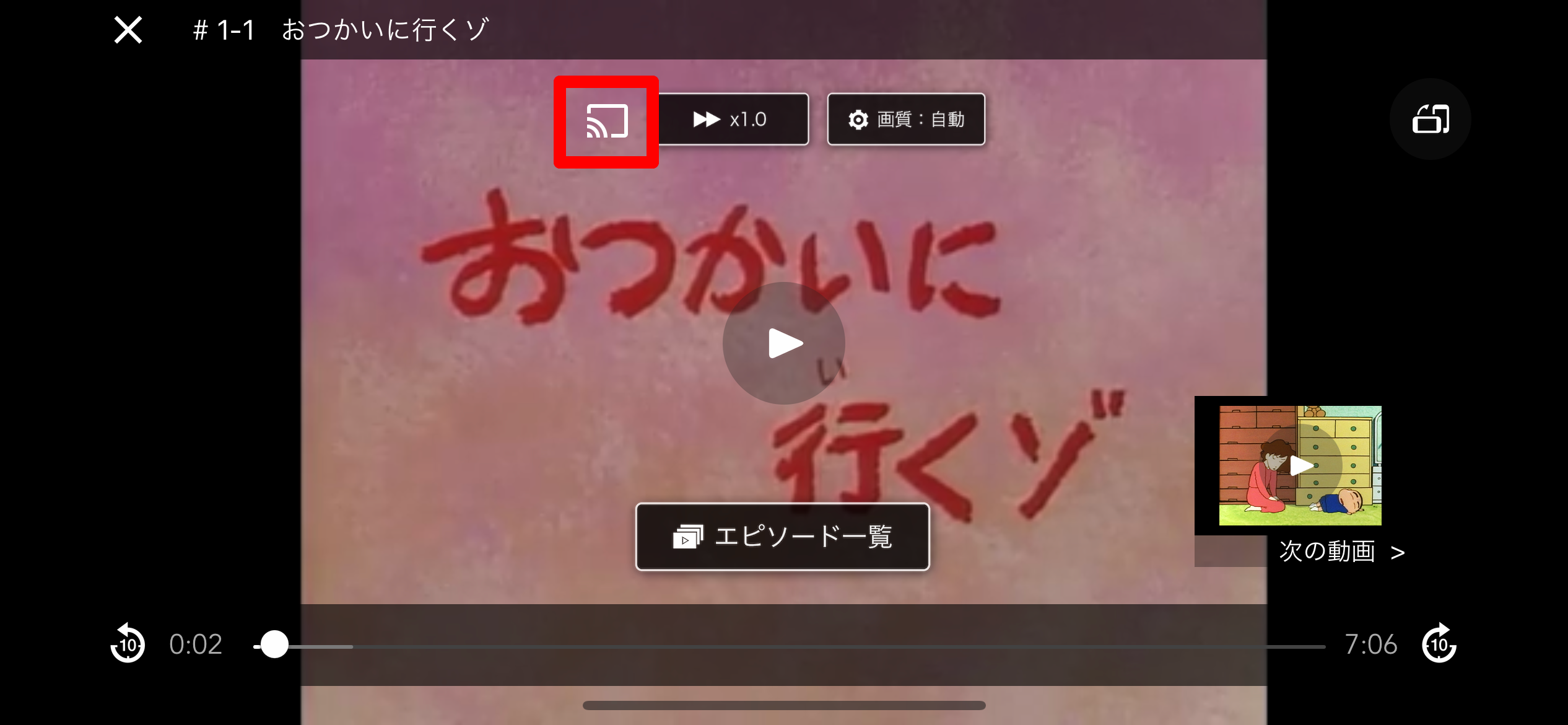
※スマートフォンはブラウザからキャストできません。
※スマートフォンから操作で、アプリで起動する番組とブラウザで起動する番組がございます(大変申し訳ございませんが、ブラウザ起動の番組については、現在、スマートフォンからキャストすることはできません)。
※見逃し配信はChromecastに対応していません。
※Chromecastを使ってテレビにキャストをした場合、字幕は表示されません。
※再生中の操作はキャストを行ったアプリやPCで行ってください。
※Chromecastとの接続を解除する場合は「キャストアイコン」を選択し「キャストを停止」を選択してください。
※大変申し訳ございませんが、すべての環境での動作を保証するものではございません。
※将来、テレ朝動画、Googleの仕様の変更により、動作しない場合もございます。
※機器の設定・不具合・操作方法などは、弊社ではサポートしておりません。あらかじめご了承ください。
初めてのお客様
解決しない場合、こちらからお問い合わせください
お問い合わせ

